Вы имеете в виду добавление строк при изменении в исходных данных? На вкладке «анализ» ( раньше называлась «параметры’) есть кнопка » источник данных’. Если ее нажать, то можно заново выделить исходный диапазон, захватив при необходимости новые столбцы и ( или) строки. После добавления не забудьте на это же вкладке обновить данные. Новые строки добавятся в источник, и далее уже можно добавить их в макет.
Если же речь именно о добавлении строк непосредственно в макет, то увы — никак. Единственное, на вкладке «конструктор» можно добавить пустые строки после каждой родительской строки. Однако, как понимаю, это не то, что вы хотели.
Желаю успеха!
Успеха Вам. С уважением, Сергей
Источник: yandex.ru
Как в Excel добавлять новые строки в таблице?

Как добавить строку в таблицу excel
Статья расскажет, как добавлять строки в программе Excel.
Пользователи новички программы «Excel» любят в ней работать и составлять таблицы, но пока еще не до конца разбираются во всех нюансах. Например, многие не умеют добавлять в таблицу новые строчки, хотя это сделать не так уж и сложно. Но новички есть новички.
Правда, стоит отметить, что при создании новых строчек в таблицу «Excel» нужно действительно знать некоторые нюансы. Поговорим об этом в нашем обзоре.
Как в «Excel» создавать строчки в таблице?
Рассмотрим различные варианты создания дополнительных строк в уже готовой таблице.
Вставить строчку внутри таблицы
- Откройте документ «Excel» с таблицей. Если вам нужно вставить строчку между других строк, нажмите правой кнопкой мышки на ту ячейку, над которой и нужно создать строку. Далее в раскрывшемся окне нажмите на пункт «Вставить» (данный способ действует для всех версий программы).
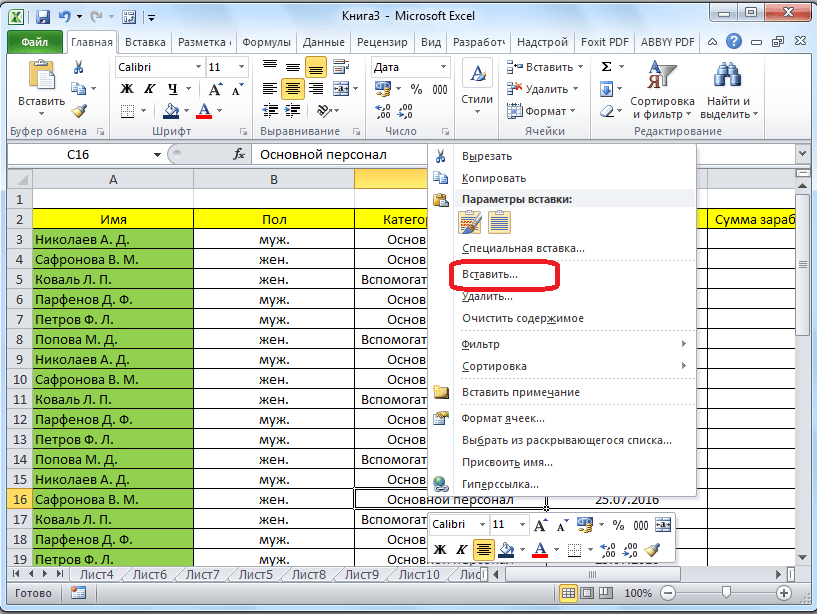
- После этого откроется окошко с предложением вставить дополнительные объекты: строку, столбец и так далее. Выбираем «строку» и нажимаем на «Ок».
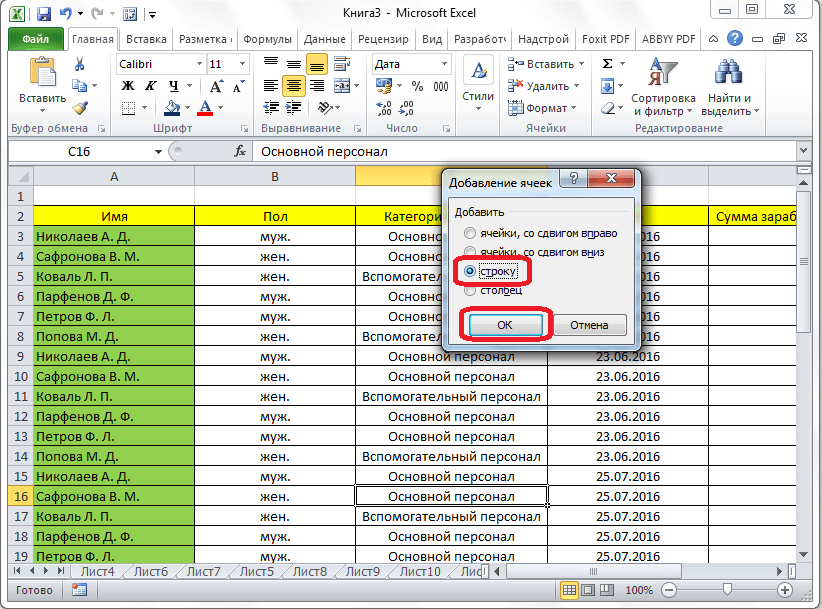
- Вот и все. Новая строчка теперь добавлена в нужное место
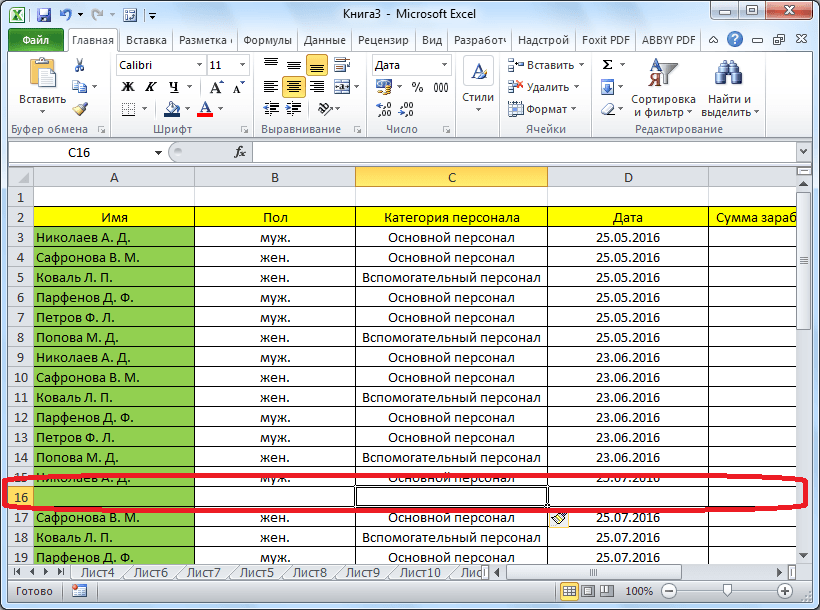
Как вставить строчку в конце таблицы?
- Часто приходится вставлять строчки в конце самой таблицы. Вышеописанный метод, как мы поняли, помогает только при работе внутри таблицы.
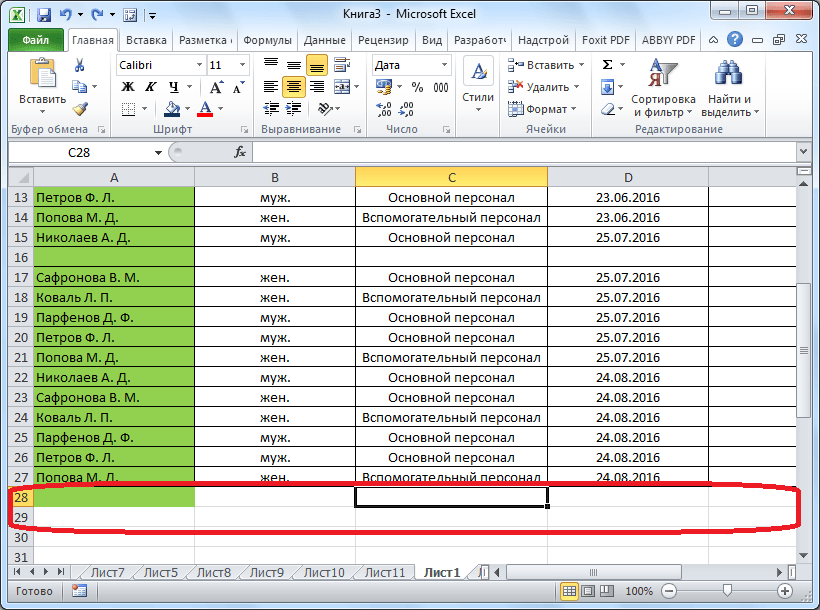
- Выделите последнюю строчку в таблице и обратите внимание, что в правом нижнем углу таблицы образуется крестик. Потяните этот крестик вниз (нажмите мышкой и удерживайте) на нужное количество строк.
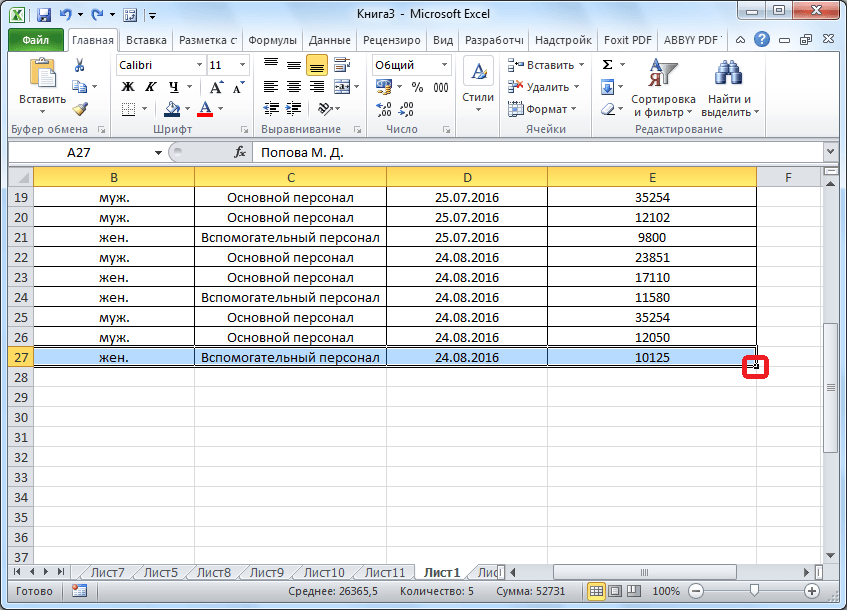
- В конце таблицы появятся новые строчки, но они будут заполнены информацией из предыдущей строки. Чтобы исправить это, выделите новые строки, нажмите правой кнопкой мышки по ним и далее выберите пункт «Очистить…».
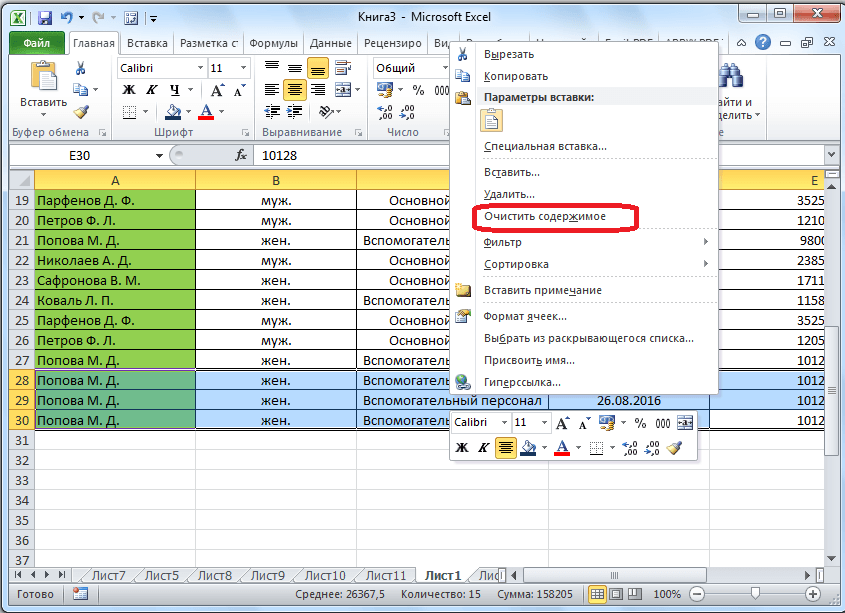
- Теперь все нормально, мы получили новые пустые строки в конце таблицы
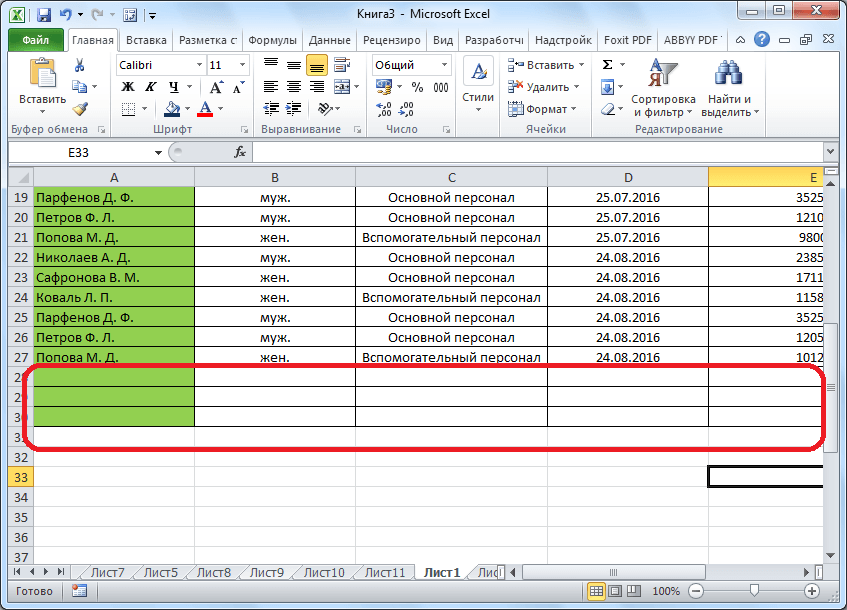
Как создать умную таблицу?
Вышеописанные методы, конечно, будут очень полезны новичкам, но еще лучше использовать умную таблицу. После ее создания вам будет проще добавлять новые строки в любом месте таблицы. Чтобы создать такую таблицу, сделайте следующее:
- Раскройте документ «Excel», выделите таблицу со всеми ее ячейками. Зайдите во вкладку «Главная» на панели инструментов и нажмите на «Форматировать как таблицу». Откроется окно с предложением выбрать стиль таблицы – выберите любой, который вам больше понравится из представленного списка.
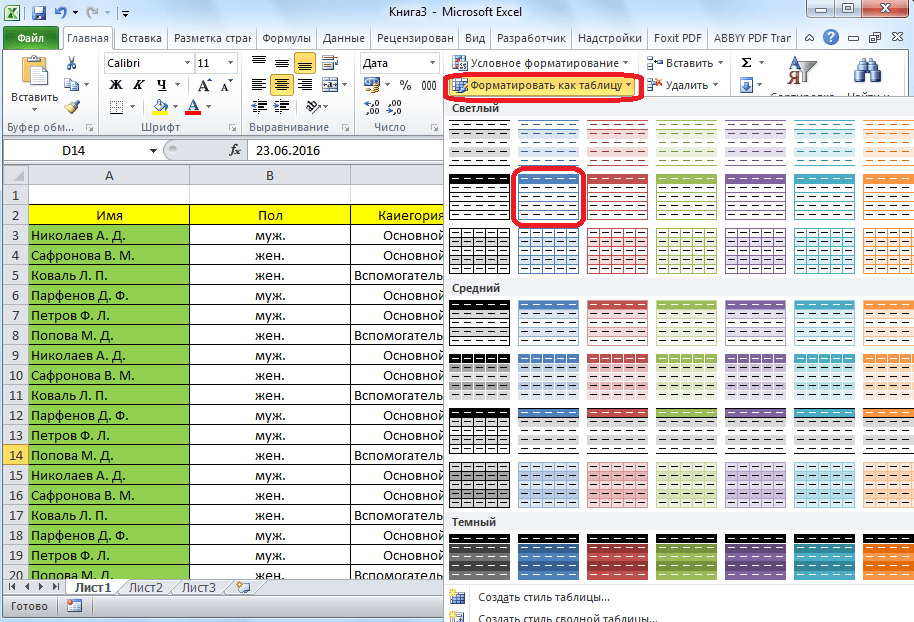
- Далее в открывшемся маленьком окошке нажмите на «Ок»
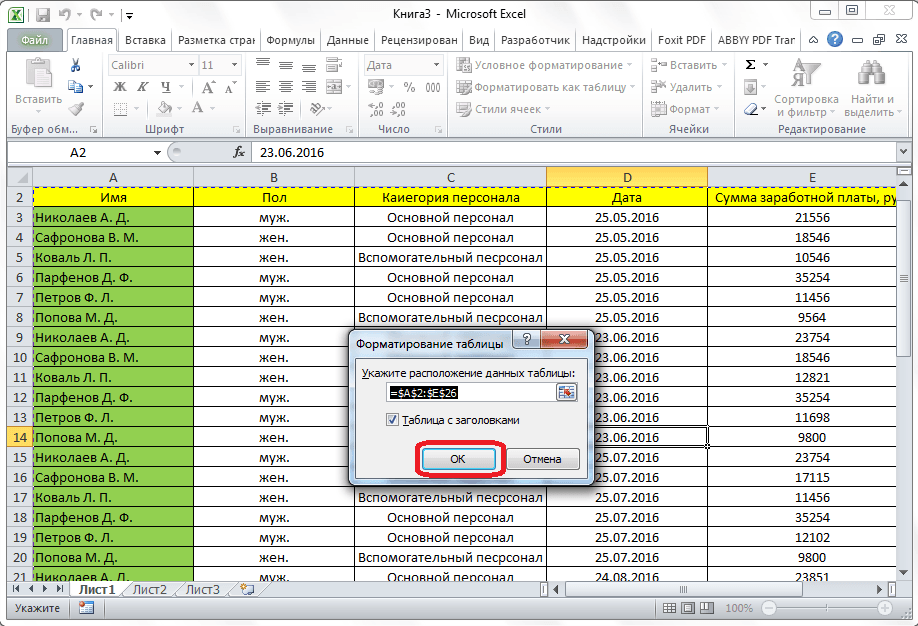
- Все, теперь вы можете пользоваться данной таблицей
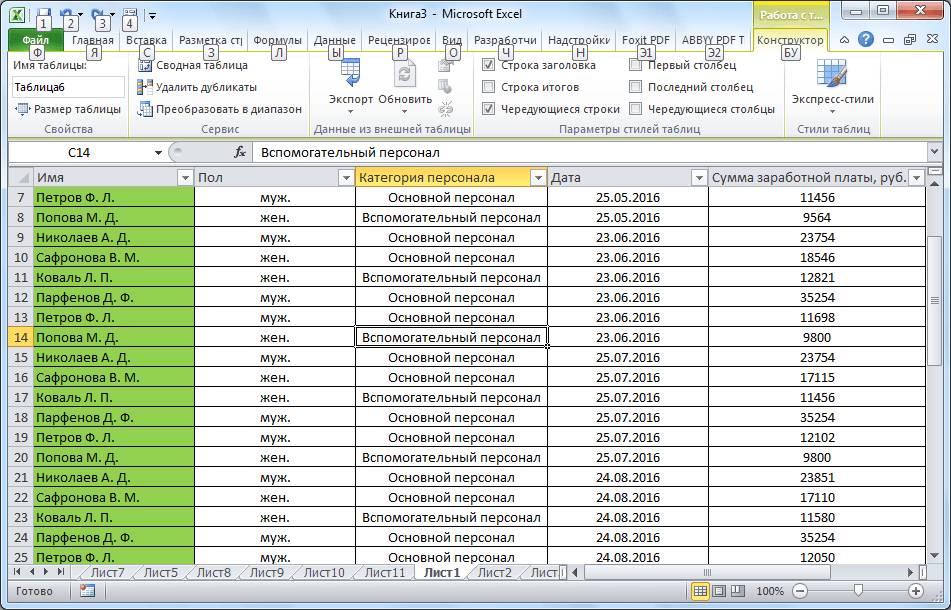
- Теперь, если вы хотите вставить где-либо новую строку, нажмите правой кнопкой мышке на ту ячейку, над которой вы хотите эту строку создать. Далее нажимаем «Вставить» и в выпавшем списке выбираем «Строки таблицы выше».
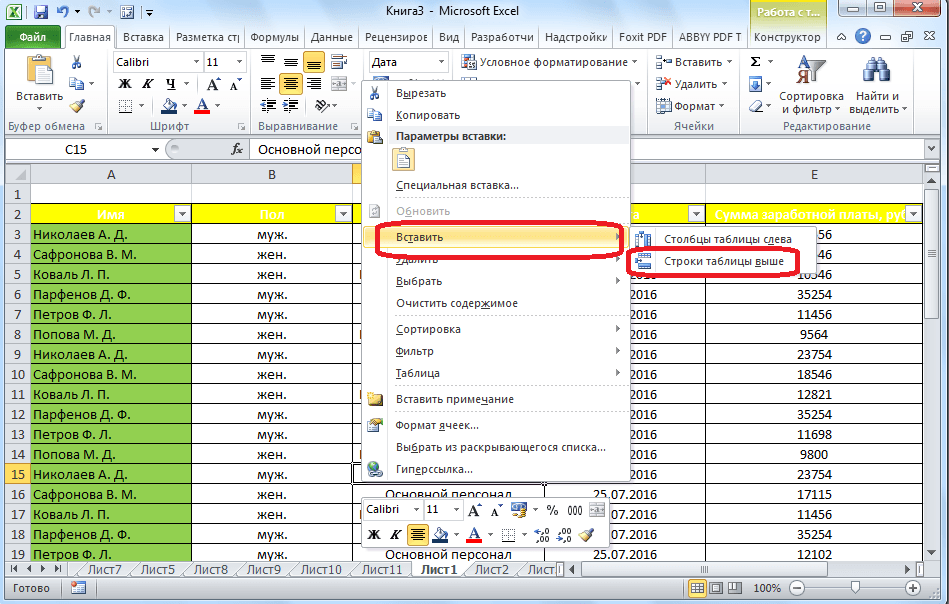
- А если вам нужно будет добавить строку в конце таблицы, то это можно сделать несколькими способами. Например, нажмите в самой нижней строчке на крайнюю ячейку и далее нажмите клавишу «Tab».
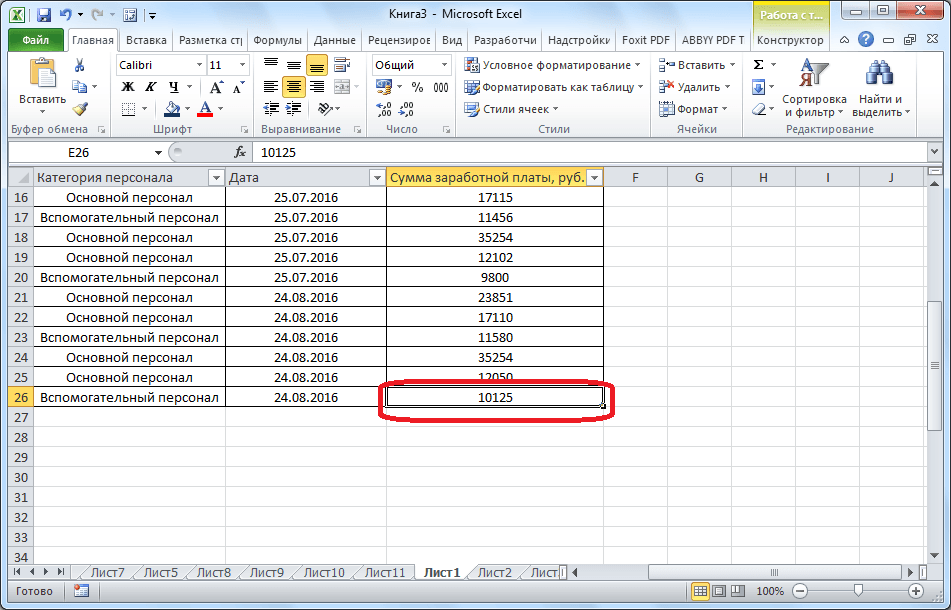
- Или мышкой потяните таблицу вниз за крайний нижний угол
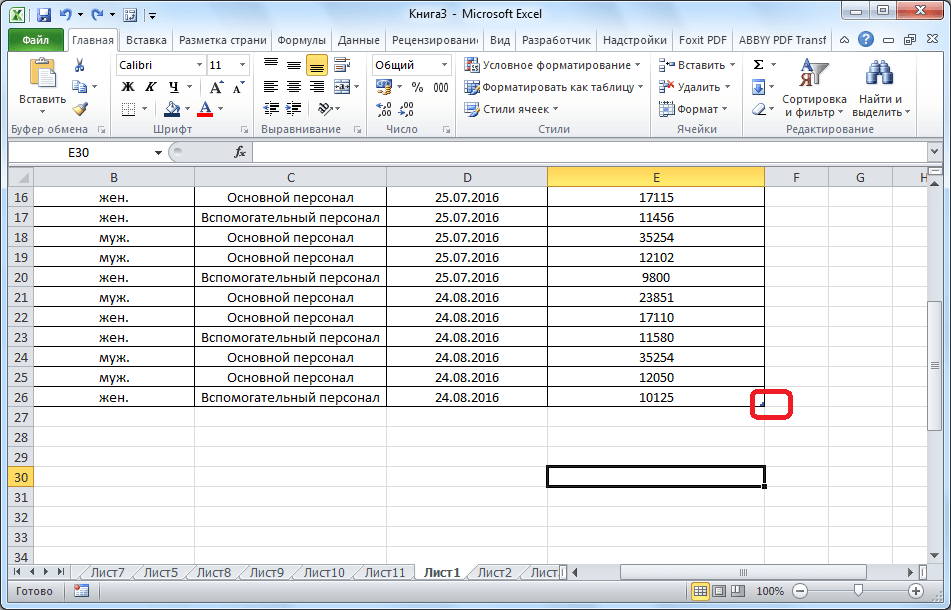
- После этого, в отличие от указанных выше способов, будут появляться новые пустые строчки.
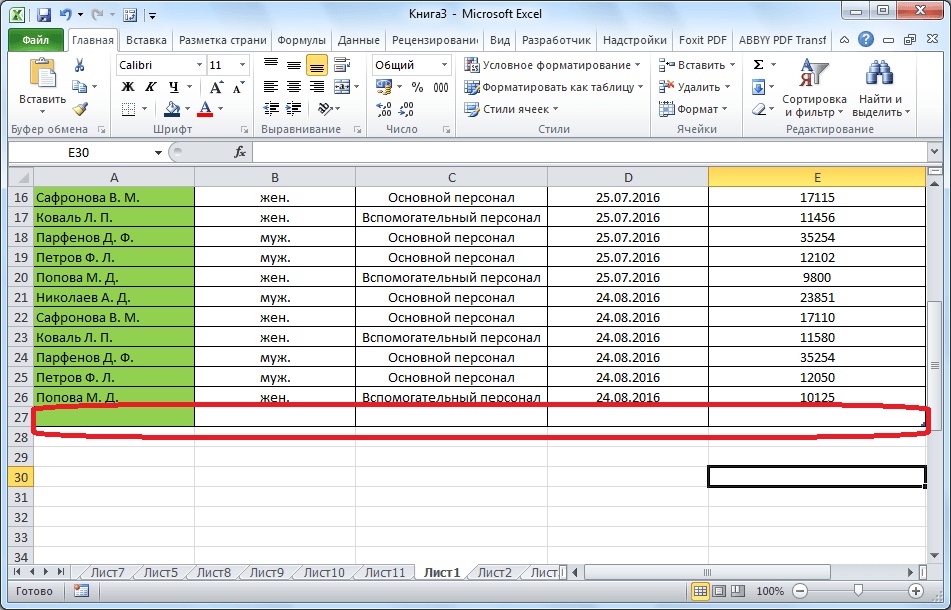
- Также вы можете в конце таблицы ввести любые символы, после чего возникнет новая строка.
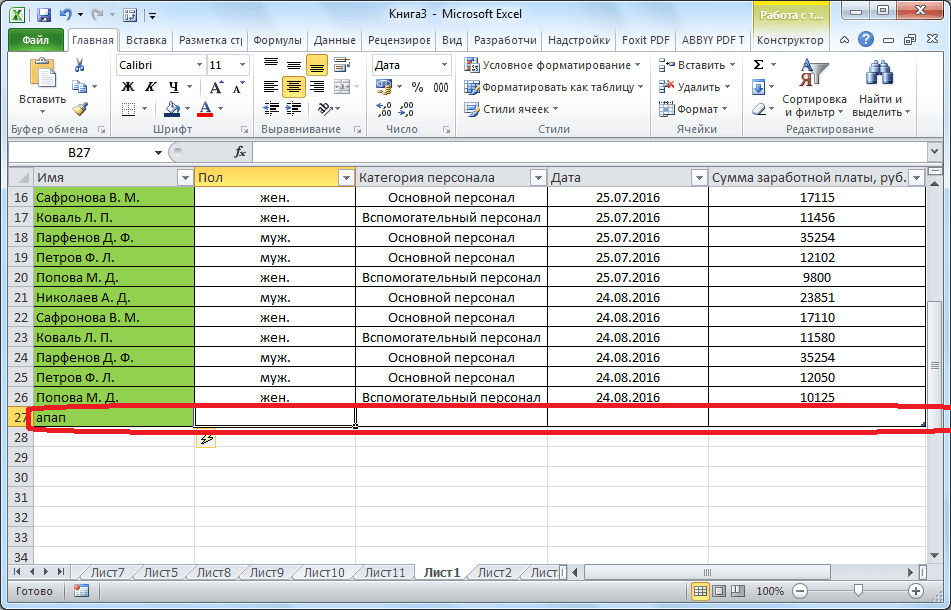
Видео: Как добавить столбец или строку в Excel?
Источник: mobilkoy.ru
Добавление новых строк в Excel

Если вам нужно просто продолжить таблицу, добавив строки в ее конце, то это можно сделать с помощью мыши. Выделяем последнюю строку таблицы, беремся за ее угол, когда курсор примет вид крестика и растягиваем таблицу вниз до нужного количества строк.
Аналогичным образом можно добавлять и столбцы.
А если вам нужно добавить строки в середине существующей таблицы, придется применять другие методы.
Решение для Word 2010
ВКЛЮЧИТЕ СУБТИТРЫ!
Добавляем строки в Excel 2007
ВКЛЮЧИТЕ СУБТИТРЫ!
Предположим, нам понадобилось вставить три строки между второй и третьей. Выделим три строки ниже второй, правый щелчок, и в контекстном меню выбираем «Вставить…».

В окне «Добавление ячеек» по умолчанию будет стоять выбор «ячейки со сдвигом вниз». В этом случае добавятся только ячейки в эту таблицу. Но можно выбрать опцию «строку», и тогда добавятся строки во всем листе Excel.

По тому же принципу добавляются и колонки.
Как это сделать в Excel 2003

ВКЛЮЧИТЕ СУБТИТРЫ!
Действуем точно так же. Единственное отличие – пункт в контекстном меню называется «Добавить ячейки».
Покоряйте Excel и до новых встреч!
- Волгоград — 11.03.2014 06:26 Мне кажется очень полезная штука.
- Патина — 07.03.2015 11:17 Добавляются строки, но они состоят все из мельчайших ячеек. Сделать ничего не могу.
- Джулия — 05.04.2017 22:33 Довольно полезная функция, которая нужна не так уж и часто. Но если она вдруг понадобится, вряд ли вы будете транспонировать по одной. Для транспонирования в Excel есть специальная вставка.
Источник: myblaze.ru